Wie Sie Workshop-Karten auf Ihrem CS2 Server spielen
Es gibt 2 verschiedene Methoden, die Sie für Workshop-Karten in CS2 verwenden können. Eine ist das Laden einer einzelnen Karte oder das Erstellen einer Sammlung.
Wie Sie Ihre Workshop-ID erhalten
Abschnitt mit dem Titel "Wie Sie Ihre Workshop-ID erhalten"Sie müssen wissen, wie Sie eine Workshop-ID sowohl für einzelne Karten als auch für Sammlungen erhalten. Verwenden wir diese Karte als Beispiel: https://steamcommunity.com/sharedfiles/filedetails/?id=3070288532&searchtext=bhop
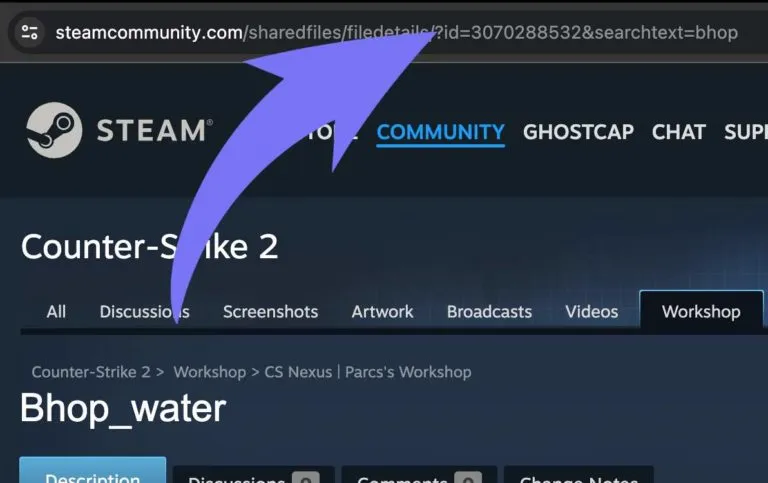
Wie Sie aus den Zahlen in der URL sehen können, ist unsere Karten-ID 3070288532
Wie Sie eine Workshop-Sammlung erstellen und laden
Abschnitt mit dem Titel "Wie Sie eine Workshop-Sammlung erstellen und laden"Wenn Sie mehrere Karten haben möchten, müssen Sie eine Sammlung erstellen. Eine Workshop-Sammlung ist einfach eine Gruppe von Workshop-Elementen. Sie müssen auch den Startbefehl für Ihren Server ändern.
Das ist, was Sie benötigen:
- Workshop-Sammlungs-ID mit Karten, die Sie verwenden möchten
- Ein aktiver GSLT (Game Server Token)
Lassen Sie uns zuerst die Sammlung erstellen.
- Gehen Sie hier zur CS2 Sammlungsseite.
- Klicken Sie auf
Create Collectionund fügen Sie die Karten hinzu, die Sie zu dieser Sammlung hinzufügen möchten. - Holen Sie sich die Sammlungs-ID aus der URL (mit derselben Methode wie beim Erhalten der Karten-ID)
- Gehen Sie zu Ihrem Server Game Host Bros Panel und wählen Sie
Configuration > Startup Parameter - Stellen Sie sicher, dass
Workshop TypeaufWorkshop Collectioneingestellt ist
- Wählen Sie
Workshop ID, geben Sie Ihre Sammlungs-ID dort ein und starten Sie Ihren Server neu.
Danach starten Sie einfach den Server neu und alle Karten werden verfügbar sein. Geben Sie ds_workshop_listmaps in Ihre Konsole ein, um zu überprüfen. Sie müssen auch keine Mapgroup- oder Mapcycle-Dateien bearbeiten, da CS2 automatisch eine für Sie erstellt.
Wie Sie eine einzelne Karte laden
Abschnitt mit dem Titel "Wie Sie eine einzelne Karte laden"Wenn Sie eine einzelne Workshop-Karte mit Freunden spielen möchten, müssen Sie nur die einzelne Workshop-Karten-ID kennen. Mit der Workshop-ID aus unserem obigen Beispiel gehen Sie zu Ihrem Server und geben dies in die Konsole ein: host_workshop_map 3070288532. Es wird dann die gewünschte Karte laden.
Wenn Sie diese Karte immer laden möchten, folgen Sie diesen Schritten.
- Gehen Sie zu Ihrem Server im Game Host Bros Panel und wählen Sie
Startup Parameters. - Stellen Sie sicher, dass
Workshop TypeaufSingle Workshop Mapeingestellt ist. - Wählen Sie Workshop ID, geben Sie Ihre Karten-ID dort ein und starten Sie Ihren Server neu.
Wie Sie Workshop-Karten aktualisieren
Abschnitt mit dem Titel "Wie Sie Workshop-Karten aktualisieren"- Gehen Sie zu Ihrem Server im Game Host Bros Panel.
- Klicken Sie auf
Restart
CS2 Workshop-Befehle
Abschnitt mit dem Titel "CS2 Workshop-Befehle"Hier sind die häufigsten Befehle, die Sie verwenden können.
| Befehl | Beschreibung |
|---|---|
| ds_workshop_changelevel | Wechselt zu einer verfügbaren Workshop-Karte nach Namen |
| ds_workshop_listmaps | Listet alle verfügbaren Workshop-Karten aus Ihrer Sammlung auf |

